“Tidak ada yang bebas kesalahan di alam semesta”, ini juga berlaku untuk sistem informasi. Baik itu sistem komputer, aplikasi seluler, situs web, atau perangkat IoT, semuanya dikelilingi oleh risiko bawaan. Kerentanan muncul setiap hari dengan spesialis keamanan yang terlibat dalam memperbaikinya dan para peretas bekerja untuk mengeksploitasinya. Spesialis keamanan menggunakan perangkat lunak khusus yang disebut pemindai kerentanan yang memindai sistem untuk mencari kelemahan dan kerentanan keamanan. Ada banyak alat yang tersedia di pasar untuk pemindaian kerentanan. Nessus adalah contoh dari sistem seperti itu.
Untuk Apa Nessus Digunakan?
Nessus adalah salah satu alat pemindai kerentanan paling populer yang pernah menduduki peringkat pertama dalam daftar periksa alat keamanan Nmap Software LLC. Meskipun sekarang turun ke posisi ketiga dalam daftar, itu masih merupakan alat pemindaian keamanan jarak jauh yang kuat. Ini tersedia untuk distribusi Linux utama, Mac OS X dan Windows 7, 8, dan 10. Juga, Nessus dapat digunakan dengan Docker. Anda hanya perlu menarik 'gambar buruh pelabuhannya dari sini.
Apa yang akan kita bahas?
Dalam panduan ini, kita akan melihat cara menginstal Nessus di Kali Linux. Mari kita mulai dengan instalasi dan konfigurasi Nessus.
Prasyarat
- Akun pengguna dengan hak administratif.
- Koneksi internet untuk mengunduh berbagai file.
Menginstal Nessus Di Kali Linux
Nessus hadir dalam tiga varian:Nessus Essentials, Nessus Professional, dan Tenable.io. Nessus Essentials gratis untuk digunakan tetapi terbatas untuk memindai 16 IP. Kami akan menggunakan varian ini untuk panduan ini. Mari masuk ke proses instalasi:
Langkah 1. Buka halaman Tenable products untuk Nessus dan klik tombol unduh di bawah deskripsi untuk “Nessus Essentials.”

Langkah 2. Sekarang sebelum melangkah lebih jauh, pertama-tama kita harus mendaftar dengan email bisnis:

Langkah 3. Setelah mendaftar, Anda akan mendapatkan link di email Anda untuk kode aktivasi. Kode aktivasi ini akan memeriksa produk yang akan dipasang. Untuk saat ini cukup klik Unduh di halaman baru untuk melanjutkan lebih jauh:

Catatan:Kode aktivasi di atas adalah kode satu kali. Setiap kali Anda menginstal Nessus, Anda harus mendapatkannya.
Langkah 4. Pada halaman berikutnya, pilih versi yang sesuai untuk sistem Anda. Dalam kasus kami, kami memilih opsi Kali Linux.
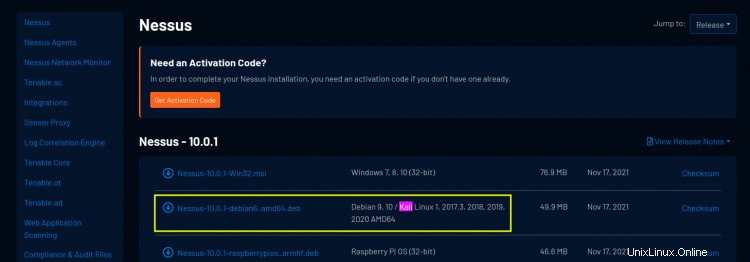
Langkah 5. Terima Perjanjian Lisensi dengan mengeklik 'Saya Setuju' tombol. Ini akan mulai mengunduh file:
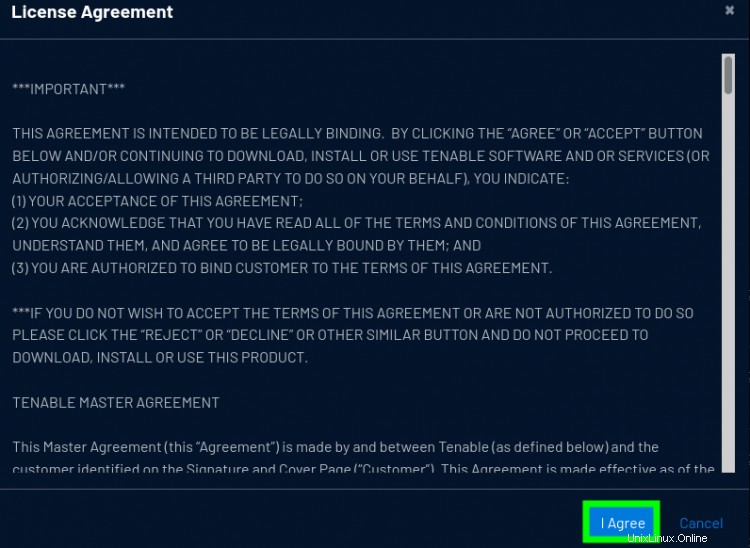
Langkah 6. Sekarang buka folder unduhan dan buka di prompt perintah. Sekarang kita akan menggunakan perintah di bawah ini untuk menginstal file .deb yang diunduh. Nama file dalam kasus kami adalah 'Nessus-10.0.1-debian6_amd64.deb'. Dalam kasus Anda, mungkin sedikit berbeda.
$ sudo dpkg -i Nessus-10.0.1-debian6_amd64.deb
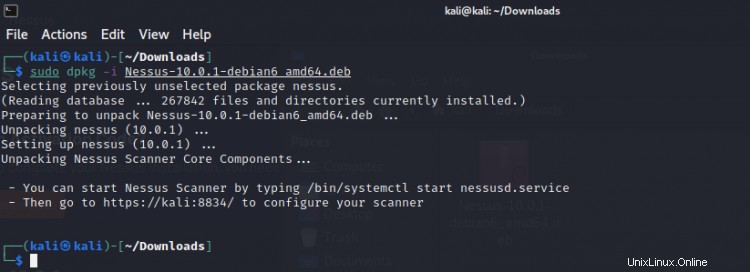
Langkah 7. Setelah terinstal, kita perlu memulai layanan Nessus. Jalankan saja perintah di bawah ini untuk ini:
$ sudo systemctl start nessusd.service
Untuk mengaktifkan layanan untuk memulai secara otomatis dari boot berikutnya, gunakan perintah berikut:
$ sudo systemctl aktifkan nessusd
Verifikasi status layanan menggunakan:
$ sudo systemctl status nessusd

Langkah 8. Oke, sekarang kita sudah mengatur konfigurasi Nessus dari browser web. Kami akan membutuhkan kode aktivasi yang kami peroleh dari Tenable, jadi simpanlah. Sekarang buka browser web Anda dan navigasikan ke url:
https://kali:8834/
Port antarmuka pengguna default di Nessus adalah 8834, pastikan port tersebut tidak digunakan oleh layanan lain.
Jika Anda melihat jendela peringatan seperti di bawah ini, cukup klik tombol 'Lanjutan...' dan klik 'Terima Risiko dan Lanjutkan'. Peringatan ini muncul karena Firefox tidak mempercayai sertifikat yang diberikan oleh Nessus. Ini adalah perilaku normal. Untuk melewati peringatan SSL ini, seseorang dapat menggunakan pengaturan browser.
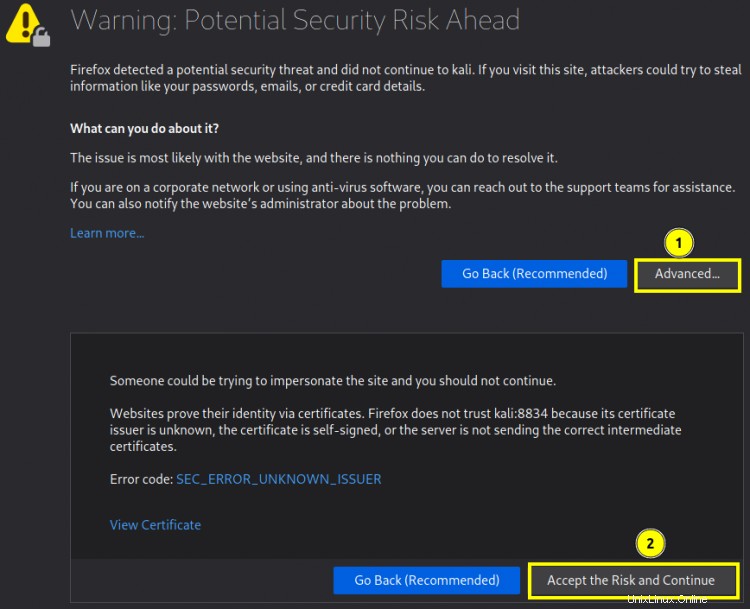
Langkah 9. Di jendela selamat datang, pilih opsi Nessus Essentials dan klik lanjutkan.
Langkah 10. Jendela berikutnya akan meminta Anda memasukkan beberapa detail untuk mendapatkan kode Aktivasi. Karena kami telah menerimanya, kami dapat melewati langkah ini dengan aman.
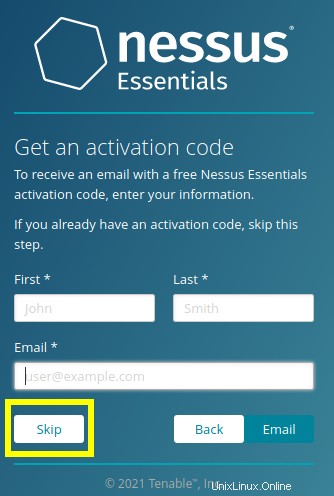 Sekarang masukkan kode Aktivasi di jendela berikutnya:
Sekarang masukkan kode Aktivasi di jendela berikutnya:
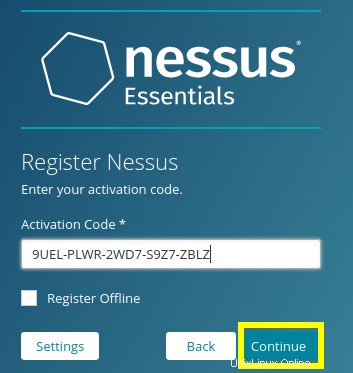 Langkah 11. Sekarang buat akun pengguna dengan memasukkan nama pengguna dan kata sandi seperti yang ditunjukkan di bawah ini:
Langkah 11. Sekarang buat akun pengguna dengan memasukkan nama pengguna dan kata sandi seperti yang ditunjukkan di bawah ini:

Langkah 12. Setelah Anda mengirimkan informasi akun pengguna, itu akan mulai mengunduh berbagai plugin yang diperlukan:

Mungkin perlu beberapa waktu untuk mengunduh dan memasang plugin ini, jadi istirahatlah dan nikmati kopi.
Semoga instalasi Anda berhasil, sekarang kita dapat melanjutkan. Sekarang Anda akan melihat jendela login, masukkan detail akun Anda di sini:
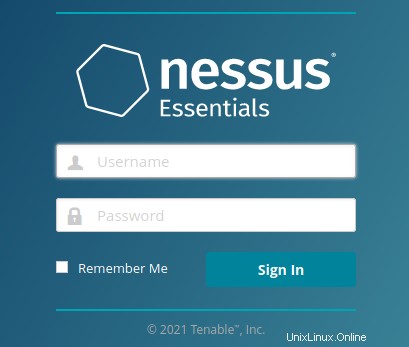
Saat Anda masuk, layar selamat datang akan meminta. Untuk saat ini, tutup jendela ini. Mudah-mudahan, nanti kita akan melihat cara membuat kebijakan pemindaian kerentanan khusus.
Kesimpulan
Keamanan jaringan adalah bagian penting dari organisasi untuk mengamankan aset TI-nya. Dengan alat seperti Nessus, kami dapat mengidentifikasi ancaman dan kerentanan sebelum dieksploitasi oleh penyerang. Ini membantu mengurangi permukaan serangan dan meningkatkan keamanan jaringan secara keseluruhan. Untuk menggunakan alat ini secara efisien, kami sarankan untuk mengikuti pelatihan yang tepat sebelum menggunakannya di lingkungan nyata. Tenable juga menyediakan pelatihan sesuai permintaan untuk menggunakan produknya secara efektif.